
精品为您呈现,快乐和您分享!
收藏本站

大小:792K 语言:简体中文
授权:免费软件 区域:国外软件 时间:2024-12-11
平台:Windows10,Windows8,Windows7
推荐指数:
应用简介
visual studio 2017中文版是由微软公司研发的一款编程开发工具,也是迄今为止最具生产力的visual studio版本之一,为了满足用户的使用需求,对其进行了轻量化和模块化安装,从启动软件到关闭更加快捷,并提供新的模式以便查看、调试、编辑,能够让用户提高自己的工作效率。该软件内建工具整合了.NET Core、Azure应用程序、微服务(microservices)、Docker容器等所有内容,而且包含了C#、C++、Python、Visual Basic、Node.js、HTML、JavaScript等绝大多数的主流代码语言为一体,可以帮助程序员轻松调试、探查和诊断程序,提高代码的准确率。
此外,visual studio2017拥有全面的测试工具帮助你编写高质量代码,通过质量指标、指标和全面的测试状态报告来掌握你的测试规划,还可以利用探查器工具查找并诊断性能问题的同时,无需离开调试程序工作流,甚至能够跨代码的历史记录快速查找bug并进行调试,功能非常强大。
1、导航增强
极大地改善了代码导航,并对结果进行着色,提供自定义分组、排序、过滤和搜索。强大的 Go to All(ctrl + T 或 ctrl +,),能对解决方案中的任何文件、类型、成员或符号声明的快速、完整搜索。
2、无须解决方案加载文件
可以直接打开并处理 C#、 C ++ 、 Ruby 、 Go 等一系列语言的任何文件。
3、智能过滤
IntelliSense 现在提供过滤器,帮助得到你所需要的,而不必涉足过多的步骤。
4、语言改进
添加了新的C#语言重构命令,帮助将代码以最新标准现代化,新的风格分析器和对 EditorConfig 的支持能够协调整个团队的编码标准。
5、CMake support for C++
可以通过在 Visual Studio 中直接加载 CMake 项目来开始编码。
6、Linux support for C++:
Visual C ++ for Linux 开发现在是Visual Studio 2017的一部分。
7、Live unit testing
实时告诉你单元测试将通过或失败,而不用离开代码编辑器。
8、Run to Click:
当在调试器中停止在某个中断状态时,将鼠标悬停在一行代码上,你会看到Run to Click glyph。单击可在该行停止并下次继续以此执行。
9、Exception Helpers
可立即查看异常的根本原因,即时访问内部异常。此外,可以在抛出异常停止时通过单击复选框添加条件来排除从指定模块抛出的异常类型。
10、小而轻的安装
安装程序更容易启动和运行。最小安装只有以前版本的十分之一大小,只需一两分钟即可完成安装。
1、启动软件后,点击项目属性。
2、更改Windows SDK的版本,换成刚刚下载的版本,后面就成功解决问题。
3、VS2017软件解决scanf函数问题以及如何建立初始模板
visual Studio使用scanf函数出现报错问题
临时的解决办法1:在代码的最上方加入#define _CRT_SECURE_NO_WARNINGS 1
永久的解决办法:找到Visual Studio2017的安装路径:C:\Program Files (x86)\Microsoft Visual Studio\2017\Enterprise\Common7\IDE\VC\vcprojectitems 下,找到newc++file.cpp文件,在里面添加#define _CRT_SECURE_NO_WARNINGS 1。
保存,若保存不了,利用管理员身份打开文件,在进行保存即可。
项目相关的快捷键
Ctrl + Shift + B = 生成项目
Ctrl + Alt + L = 显示Solution Explorer(解决方案资源管理器)
Shift + Alt+ C = 添加新类
Shift + Alt + A = 添加新项目到项目
编辑相关的键盘快捷键
Ctrl + Enter = 在当前行插入空行
Ctrl + Shift + Enter = 在当前行下方插入空行
Ctrl +空格键 = 使用IntelliSense(智能感知)自动完成
Alt + Shift +箭头键(←,↑,↓,→) = 选择代码的自定义部分
Ctrl + } = 匹配大括号、括号
Ctrl + Shift +} = 在匹配的括号、括号内选择文本
Ctrl + Shift + S = 保存所有文件和项目
Ctrl + K,Ctrl + C = 注释选定行
Ctrl + K,Ctrl + U = 取消选定行的注释
Ctrl + K,Ctrl + D = 正确对齐所有代码
Shift + End = 从头到尾选择整行
Shift + Home = 从尾到头选择整行
Ctrl + Delete = 删除光标右侧的所有字
导航相关的键盘快捷键
Ctrl +Up/Down = 滚动窗口但不移动光标
Ctrl + - = 让光标移动到它先前的位置
Ctrl ++ = 让光标移动到下一个位置
F12 = 转到定义
调试相关的键盘快捷键
Ctrl + Alt + P = 附加到进程
F10 = 调试单步执行
F5 = 开始调试
Shift + F5 = 停止调试
Ctrl + Alt + Q = 添加快捷匹配
F9 = 设置或删除断点
搜索相关的键盘快捷键
Ctrl + K Ctrl + K = 将当前行添加书签
Ctrl + K Ctrl + N = 导航至下一个书签
Ctrl + . = 如果你键入一个类名如Collection,且命名空间导入不正确的话,那么这个快捷方式组合将自动插入导入
Ctrl + Shift + F = 在文件中查找
Shift + F12 = 查找所有引用
Ctrl + F = 显示查找对话框
Ctrl + H = 显示替换对话框
Ctrl + G = 跳转到行号或行
Ctrl + Shift + F = 查找所选条目在整个解决方案中的引用
应用截图
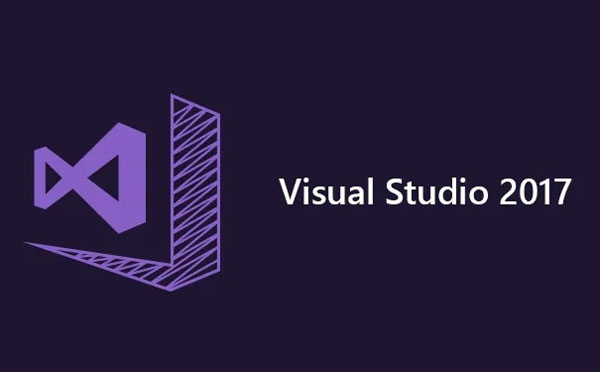
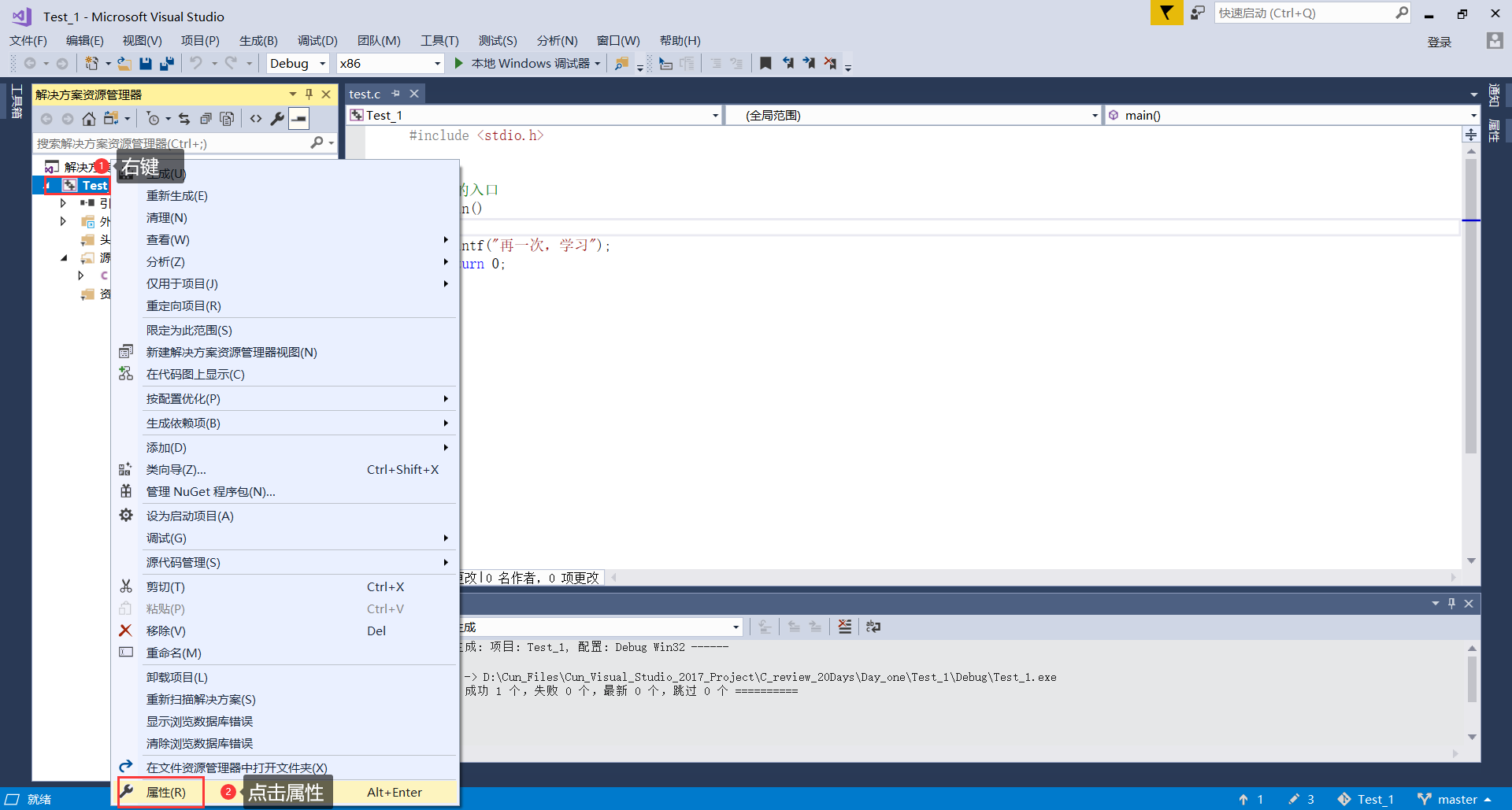
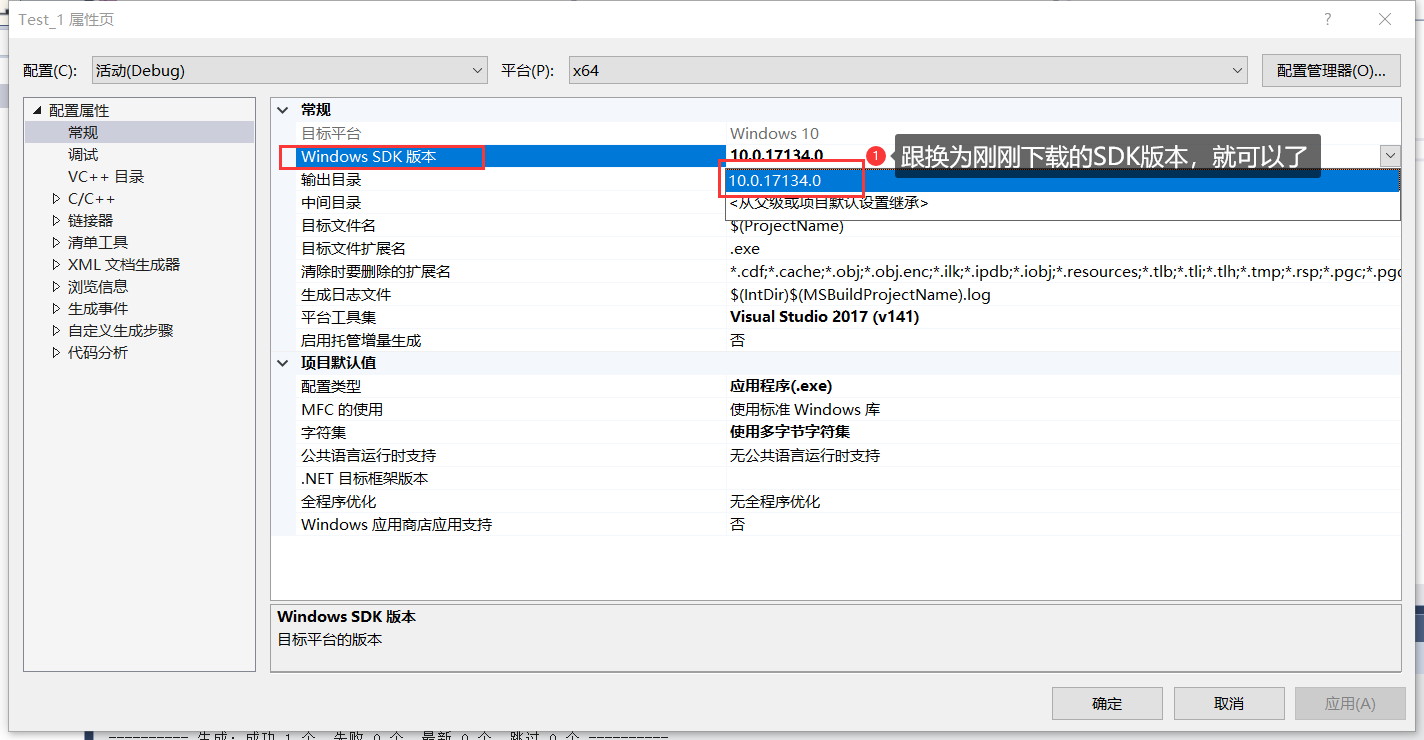
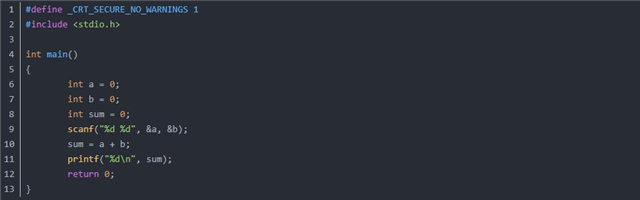

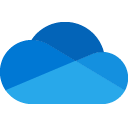


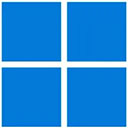



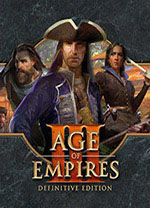

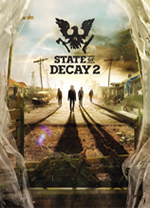

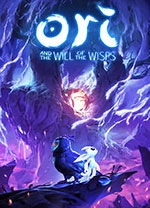

热门资讯